Einer der häufigsten Gründe, sich heutzutage mit der Portweiterleitung selbst zu beunruhigen, ist das Spielen. Als langjähriger leidenschaftlicher Spieler habe ich diese NAT-Anwendung im Laufe der Jahre mehrmals verwendet, damit verschiedene Spielekonsolen und Videospiele mit den Servern kommunizieren können.
Es mag zunächst beängstigend aussehen, aber sobald Sie herausgefunden haben, was was ist und die Dinge von Dingen zu bekommen, wird es auch für die am wenigsten ausgebildeten Benutzer zu einem routinemäßigen Job.
In diesem Artikel werden Ihnen wichtige Hintergrundinformationen zur Portweiterleitung erhalten. Sie geben Ihnen Anweisungen, wie Sie dies auf einem Sky -Router tun können, und was zu tun ist, wenn etwas schief geht.
Was ist die Portweiterleitung und wie funktioniert es?

Da dies für jemanden, der sich nicht für Networking -Protokolle und verwandte Themen interessiert, schwer zu verstehen ist, werde ich versuchen, es einfach zu halten, damit jeder verstehen kann.
Ihr Router fungiert als Firewall zwischen Ihrem Netzwerk und dem Rest des Internets. Es ist eine gute Sache, da es Sie vor Hackern schützt und jeden verdächtigen Datenverkehr zu und von Ihrem Netzwerk blockiert .
Literatur-Empfehlungen:
- Wie verbinde ich Sky Box mit Wi-Fi ohne WPS-Taste? (Schnelle Setup -Handbuch)
- Wie kann ich Sky Mobile Wi-Fi-Anruf aktivieren?
- Kein Internetlicht für Sky Router: Mögliche Ursachen und schnelle Korrekturen
Es gibt jedoch Fälle, in denen Sie Ihren Router benötigen, um den Datenverkehr zu und von Ihren Geräten zu ermöglichen, und Sie müssen dies manuell tun, indem Sie bestimmte Ports für bestimmte Anwendungen auf bestimmten Geräten öffnen. Dieser Vorgang wird als Portweiterleitung bezeichnet.
So machen Sie die Portweiterleitung auf dem Sky Router
Schritt 1. Finden Sie Ihre Sky Hubs IP -Adresse heraus
Die Standard -IP -Adresse sollte 192.168.0.1 sein, muss jedoch nicht sein. Wenn sich Ihre geändert hat, müssen Sie herausfinden, was Sie auf die Einstellungen zugreifen können.
Windows -Benutzer können CMD (COMPITTET -APP) öffnen, indem sie die CMD in die Windows -Suchleiste eingeben und die Eingabetaste drücken. Sobald Sie den CMD geöffnet haben, geben Sie die IPConfig ein und drücken Sie die Eingabetaste.
Scrollen Sie nach unten zum Standard -Gateway. Das ist Ihre Sky Hubs IP -Adresse . Auswendig lernen oder aufschreiben.

Schritt 2. Greifen Sie auf die Einstellungen der Sky Hubs zu
Öffnen Sie den Internetbrowser auf einem angeschlossenen Gerät, vorzugsweise einem PC. Geben Sie dann die IP -Adresse der Sky Hubs ein und drücken Sie die Eingabetaste. Das Sky Hub -Menü lädt.
Klicken Sie auf Advanced, um das Gerät zu identifizieren, an dem Sie den Datenverkehr weiterleiten möchten, wenn es das gleiche Gerät entspricht, das Sie derzeit verwenden.
Geben Sie Ihren Administrator -Benutzernamen und Ihr Passwort ein.
Der Standardbenutzername lautet: admin admin
Das Standardkennwort lautet: Sky (manchmal ist es Ihr WLAN -Passwort)
Wenn Sie die Standardeinstellungen irgendwann geändert haben, geben Sie den aktuellen Benutzernamen und das Passwort ein. Einige Leute ändern den Standard -Benutzernamen und das Standardkennwort und vergessen dann, was sie einrichten. Wenn Sie in diese Kategorie fallen, müssen Sie den Sky Hub in die Werkseinstellungen wiederherstellen, indem Sie einen Reset durchführen.
Denken Sie jedoch daran, dass Sie alles von Grund auf neu einrichten müssen, wenn Sie dies tun. Andererseits können Sie den Standard -Benutzernamen und das Passwort verwenden, um auf die Einstellungen zuzugreifen.
Schritt 3. Identifizieren Sie ein Gerät, an das Sie den Verkehr weiterleiten möchten
Gehen Sie unter der Registerkarte Erweitert zum LAN IP -Setup.
Klicken Sie unter Adressreservat auf Hinzufügen.
Sie sehen die Liste aller Geräte, die derzeit mit Ihrem Netzwerk verbunden sind.
Sie benötigen die IP -Adresse der Geräte, an die Sie den Datenverkehr weiterleiten möchten. Es kann sich um PS4, Xbox, PC oder ein anderes Gerät handeln.
Sobald Sie die Adresse und das Gerät gefunden haben, überprüfen Sie das Optionsfeld neben dem Gerät und fügen Sie dann hinzu.
Wenn der Sky Hub den Neustart anfordert, lassen Sie es ihn ausführen und melden Sie sich dann wieder ein, indem Sie Schritt 2 wiederholen.
Dadurch wird die IP -Adresse des Geräts, an das Sie den Verkehr weiterleiten möchten, behalten. Daher bleibt es gleich, bis Sie sich entscheiden, es zu ändern.
Schritt 4. Portweiterleitung
Laden Sie das Sky Hub -Menü erneut und gehen Sie zur Registerkarte Sicherheit.
Klicken Sie auf Dienste und fügen Sie dann Dienst hinzu.
Nennen Sie den Dienst, damit Sie ihn später identifizieren können. Zum Beispiel Cod, wenn es sich um einen Call of Duty oder PS4 handelt, wenn es für PS4 ist.
Wählen Sie den Typ. Es kann TCP, UDP oder kombiniert sein.
Geben Sie den Start- und Abschlussport ein. Zum Beispiel 443 bis 445. Angenommen, es handelt sich nur um einen Port wie 443, geben Sie dieselbe Zahl in beide Felder ein.
Klicken Sie auf Bewerben.
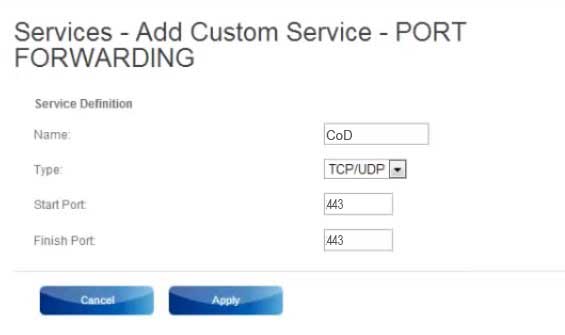
Schritt 5. Legen Sie die Firewall -Regeln fest
Klicken Sie unter der Registerkarte Sicherheit auf die Option Firewall Regeln.
Sie werden zwei Tische sehen. Outbound Services und Dienste .
Sie müssen Ihre Firewall mitteilen, dass der Datenverkehr zu und von Ihrem neu erstellten Dienst zuzulassen.
Klicken Sie unter Outbound -Diensten hinzufügen.
Dadurch wird eine neue Seite geladen. Öffnen Sie das Dropdown-Menü neben den Diensten und wählen Sie das aus, das Sie gerade erstellt haben.
Setzen Sie die Aktion, um immer zuzulassen.
LAN -Benutzer - jeder
WAN -Benutzer - jeder
Lassen Sie die IP -Adressen leer.
Klicken Sie auf Bewerben.
Gehen Sie zu Inbound Services und klicken Sie auf Hinzufügen.
Wählen Sie den Dienst aus der Liste.
Stellen Sie die Aktion ein, um immer zuzulassen.
Wenn Sie nun an das Feld Senden an LAN Server gesendet werden, müssen Sie die IP -Adresse eines Geräts eingeben, an das Sie den Datenverkehr weiterleiten. Sie haben diese IP -Adresse in Schritt 3 gefunden.
Klicken Sie auf Bewerber und bewerben Sie sich erneut.
Du bist fertig.
Sie können diesen Vorgang für so viele Geräte und verschiedene Spiele und Dienste wiederholen, die Sie benötigen. Suchen Sie online nach bestimmten Ports und Typen, um zu wissen, was er ausfüllen soll.
Was zu tun ist, wenn etwas schief geht
Sie können immer zum Sky Hubs -Menü gehen und Dienste deaktivieren und löschen, die nicht funktionieren, oder Ihnen Probleme geben.
In einem schlimmsten Fall müssen Sie den Sky Hub in die Werkseinstellungen wiederherstellen, indem Sie 15 bis 20 Sekunden lang einen Stift oder eine Nadel in das Reset-Loch auf der Rückseite des Hubs einfügen. Der Factory Reset löscht alle Ihre Dienste und Einstellungen, sodass Sie alles von Grund auf neu einstellen können.
Gibt es Risiken bei der Weiterleitung von Anschlüssen
Durch die Durchführung von Firewall -Ausnahmen kann zu Sicherheitsrisiken oder zu einem Dienstverlust führen. Sie sollten jedoch in den meisten Fällen in der Lage sein, Dinge zu beheben, indem Sie einen Werksreset durchführen, wenn nichts anderes funktioniert.
Zusammenfassung
Die Portweiterleitung ist eine hervorragende NAT -Funktion, die den Datenverkehr zu und von Ihren Netzwerkgeräten in bestimmten Anwendungen ermöglicht. Unabhängig davon, ob es sich um einen PC, eine PlayStation, eine Xbox oder eine andere Spielekonsole handelt, oder Sie lediglich einen FTP -Server auf Ihrem Computer erstellen möchten, müssen Sie Ports auf Ihrem Sky Hub weiterleiten.
Glücklicherweise ist es ein ziemlich einfacher Prozess, und es gibt ein ziemlich gutes Video -Tutorial darüber, wie dieser Prozess durchführt.
Folgen Sie einfach dem Link unten.
So portieren Sie einen Sky Hub für einen Spielserver (Minecraft) *Arbeiten 2022 *
